
สารบัญ:
- ผู้เขียน John Day [email protected].
- Public 2024-01-30 13:05.
- แก้ไขล่าสุด 2025-01-23 15:12.

Bienvenue sur cet บทความ qui a pour but de vous montrer un projet de domotique que j'ai réalisé Ayant toujours adoré les chooses automatiques et optimisées, j'ai décidé de créer moi-même mes prises connectées Celles-ci sont commandées ผ่าน WiFi La partit logique est uniquement commandé par un ESP8266. Nous verrons 2 manières de commander ces prises; une première ผ่านเว็บ unsite (ใช้งานร่วมกันได้กับ iPhone et Android ของคุณ d'être hébergé en local) Et une deuxième ผ่านแอปพลิเคชัน une สำหรับ Android crée avec B4A qui est plus ergonomique
ขั้นตอนที่ 1: Flasher Un Nouveau Firmware Sur L'ESP8266
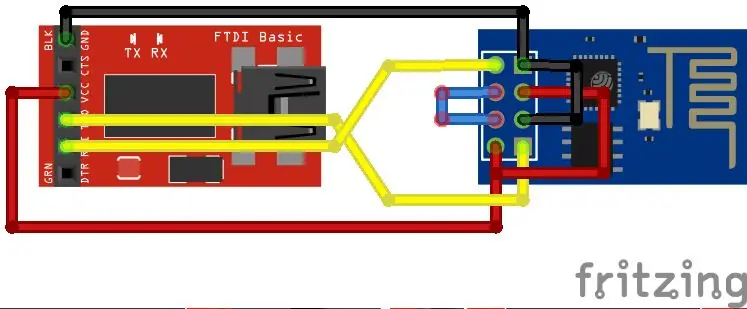
Lorsque que vous venez de recevoir votre petit ESP8266 chez vous, celui-ci est fait pour ne comprendre que les commandes AT (mêmes commandes utilisées sur les modules Bluetooth) Cependant ce firmware demeure asses restreint เท notre projet C'est pour cela que nous allons flasher un nouveau firmware sur notre ESP เท cela nous avons besoin de:
- Un ESP8266
- Un FTDI
- Une เขียงหั่นขนม
- Des câbles mâles/femelles
- L'exécutable และ sont fichier.bin ci-joint
L'ESP dispose de plusieurs modes de fonctionnement selon les niveaux de tension qui lui est attribué sur ses ports GPIO 0 และ 2 à son démarrage. Nous aurons besoin de deux modes, le mode programmation และ le mode de fonctionnement où l'ESP lance son programme. เท l'instant nous allons ผู้ใช้ โปรแกรมโหมด le เท le flasher เท cela il faut relier les pins de l'ESP au FTDI de cette manière:
ESP FTDI
VCC +3.3V
GND GND
RX TX
TX RX
GPIO0 +3.3V // Attention uniquement du 3.3V ! faites Attention de bien positionner le jumper du FTFI
GPIO2 GND
CHPD RST
Il faut bien connecter les port GPIO avant d'alimenter l'ESP pour pouvoir être en โหมดโปรแกรม
Une fois le câblage fait, lancez le.exe, cliquez sur BIN et sélectionnez le.bin Puis entrez le port COM du FTDI (มองเห็นได้จาก "Ports (COM et LPT)" du Gestionnaire de périphériques) Et enfin cliquez sur download et c'est parti ! Vous devriez avoir ceci:
การเชื่อมต่อ ….
กำลังลบแฟลช… กำลังเขียนที่ 0x00000000… (0 %) //…// กำลังเขียนที่ 0x0007ec00… (99 %) กำลังออกจาก… ล้มเหลวในการออกจากโหมด Flash // Fin du flash vous avez réussi !
ขั้นตอนที่ 2: โปรแกรมเมอร์ L'ESP Avec L'IDE Arduino
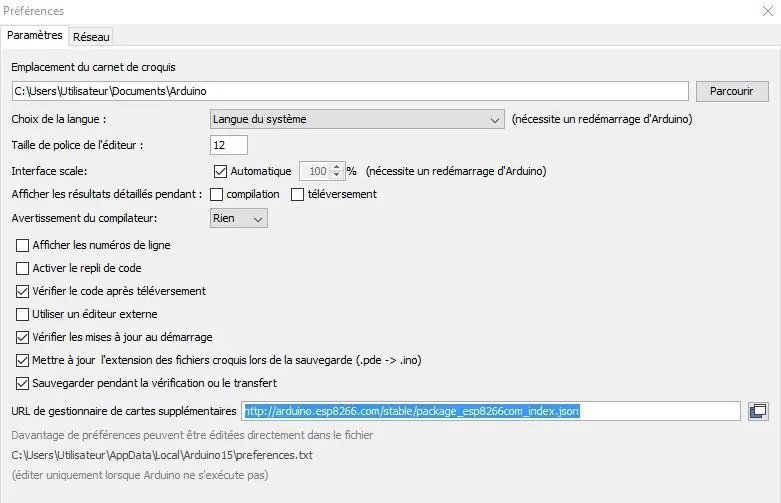
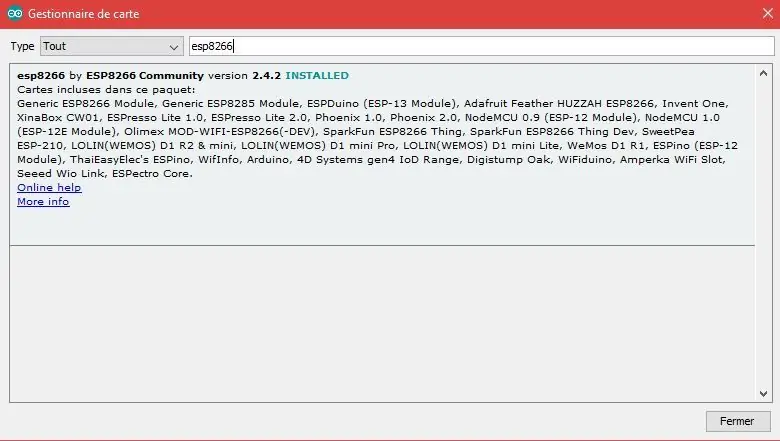
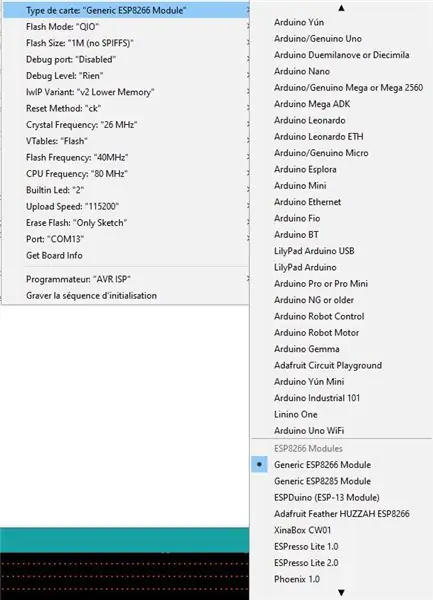
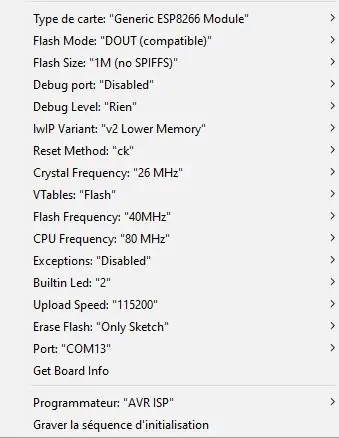
Une fois notre ESP8266 avec son nouveau firmware, nous devons le โปรแกรมเมอร์ ! Pour cela il faut tout d'abord ajouter l'URL de gestionnaire de cartes dans les Préférences avec ce lien:
arduino.esp8266.com/stable/package_esp8266com_index.json
Une fois cela fait allez dans "Outils>Type de cartes>Gestionnaire de cartes", เทป "esp8266" et installer la libraire de "ESP8266 Community"
Puis choisissez "Generic ESP8266 Module" dans "ประเภทตามสั่ง Et choisissez ces paramètres (ภาพถ่ายจากห้องพัก)
Enfin on peut téléverser notre premier program ! Voici un ตัวอย่าง tout ง่าย ๆ:
การตั้งค่าเป็นโมฆะ () {
Serial.begin(9600); } void loop() { Serial.println("สวัสดีชาวโลก !"); }
Vous devriez avoir tout pleins de "สวัสดีชาวโลก !" s'afficher dans votre moniteur série.
ขั้นตอนที่ 3: Le Montage
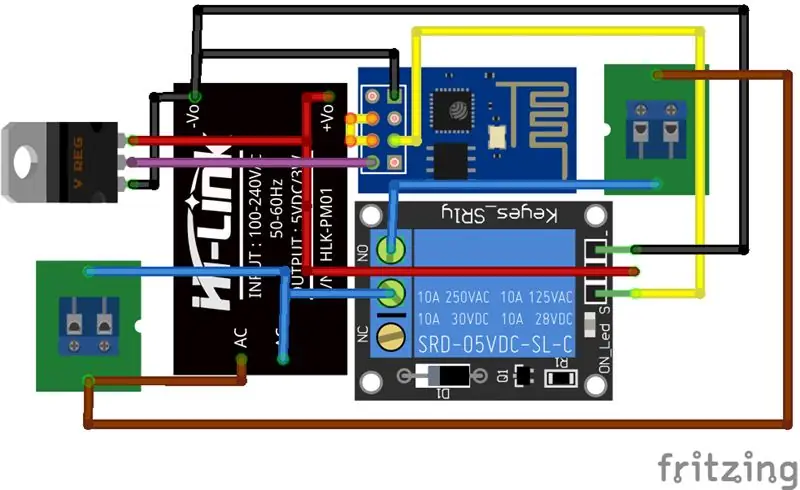
เท cette carte vous aurez besoin de:
- 1 ESP8266
- 1 HLK-PM01
- 1 LM1117t-3.3
- 1 เรอเล
- 2 บอร์เนียว
Le HLK-PM01 permet de transformer le 220v กระแสสลับ en 5V ต่อเนื่อง Le LM1117t-3.3 quant à lui convertit le 5V en 3.3V เท l'ESP8266 ห้องน้ำในตัว référez-vous au schéma pour le montage Enfin le relais permet de พร็อพเพอร์ตี้ เครื่องแต่งกาย fonctionnant sur le 220V.
Une fois le montage réalisé, il vous reste plus qu'à connecter un appareil (ตัวอย่าง une lampe par exemple). เท cela si vous avez des vieilles rallonges c'est l'idéal, sinon il va falloir couper le câble de votre lampe ห้องน้ำในตัว il suffit de relier la phase et le neutre de chaque côté, le sens n'a pas vraiment d'importance vu que nous sommes sur de l'alternatif.
ความสนใจ ! Faites très Attention avec cette carte, ici on use le 220V, ne manipulez JAMAIS la carte sous alimentation !
ขั้นตอนที่ 4: โปรแกรม Enfin Le Vrai
Après ces multiples étapes nous arrivons enfin à notre vrai โปรแกรม Téléchargez le et nous allons y apporter quelques modifieds.
Tout d'abord modifiez le SSID และ mot de passe de votre box. Faites Attention au majuscules et จิ๋ว ! Puis quelques lignes plus bas vous pouvez choisir l'adresse IP que l'ESP เพรนดรา ซูร์ เลอ เรโซ
Téléversez le program และ nous passons à la dernière étape de ce projet, la commande des prises.
เทผู้ทดสอบ si tout fonctionne il suffit d'aller dans votre navigationur web et de renter l'adresse de l'ESP suivi de /ON. ตัวอย่าง Comme ceci par:
192.168.1.201/ON
ปาฏิหาริย์ notre relais ทมิฬ !
ขั้นตอนที่ 5: L'application Android
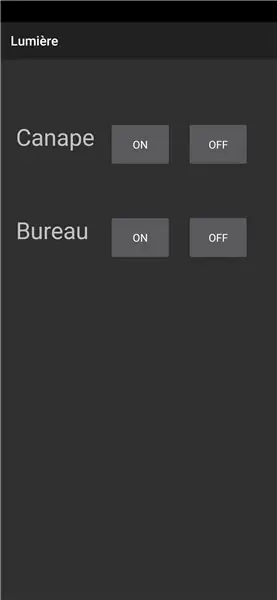
Vous l'avez donc ประกอบด้วย pour interagir avec notre Prize il s'agit seulement d'une gestion d'URL เท développer cette petite application j'ai utilisé le logiciel B4A. Je vous mets mon code en fichier téléchargeable, vous trouverez plein de tuto pour B4A. Pour faire simple l'application fonctionne avec des boutons pour ON et OFF, et une fenêtre web (masquée) est utilisé pour charger l'unURL คลิก sur un bouton. เรียน เดอ พลัส ! Vous pouvez aussi ผู้ใช้ AppInventor qui est plus simple pour développer l'application
ขั้นตอนที่ 6: Le Site WEB
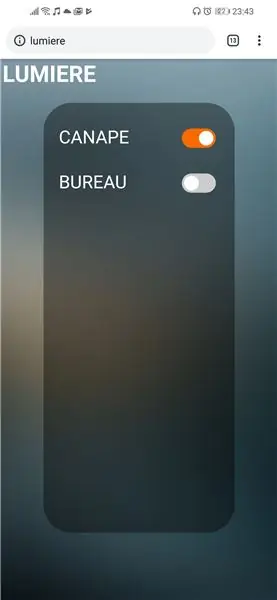
N'ayant pas les connaissances en développement d'applications IOS, j'ai développé un petit site WEB, โซลูชัน une ที่เรียบง่ายสำหรับเจ้าของ iPhone Cependant ce site devra être hébergé en local soit sur votre PC ที่ตราไว้หุ้นละ Rasperry PI. เท l'hergement vous aurez besoin d'un เซิร์ฟเวอร์ WAMP (ou LAMP สำหรับ Linux) แชร์ แชร์ แชร์ แชร์ แชร์ อินเทอร์เน็ต ใช้งาน tutoriel pour ces types de serveur très simple à mettre en place.
บุคลากรสำหรับไซต์ บวก ความสวยงาม และ บวก เพิ่มประสิทธิภาพ avec les boutons switch. en effet ils permettent d'obtenir l'information sur l'état de la Prize sans un avoir un visuel direct sur elle-même. Cependant le fait d'avoir une Rasperry qui tourne tout le temps pour héberger est contraignant. Cependant le fait d'utiliser cette méthode permet d'imaginer une infinité de façons de commander ces ขัดจังหวะ Que ce soit avec des capteurs de présence, ultrason, lumière ou même encore avec de la reconnaissance d'image et vidéo avec OpenCV Les possibilités เป็น infinies
J'espère que ce projet vous a plu. Je ferais prochainement un article sur comment หม้อแปลงไฟฟ้า cette carte en PCB
แนะนำ:
วิธีการแฟลชหรือโปรแกรม ESP8266 AT Firmware โดยใช้ ESP8266 Flasher และ Programmer, IOT Wifi Module: 6 ขั้นตอน

วิธีการแฟลชหรือโปรแกรม ESP8266 AT Firmware โดยใช้ ESP8266 Flasher และ Programmer, IOT Wifi Module: คำอธิบาย:โมดูลนี้เป็นอะแดปเตอร์ USB / โปรแกรมเมอร์สำหรับโมดูล ESP8266 ประเภท ESP-01 หรือ ESP-01S ติดตั้งสะดวกด้วยเฮดเดอร์ตัวเมีย 2.54 มม. ขนาด 2x4P เพื่อเสียบ ESP01 นอกจากนี้ยังแยกหมุดทั้งหมดของ ESP-01 ออกผ่านช่องต่อตัวผู้ขนาด 2.54 มม. 2x4P 2.54 มม.
ESP8266 - การชลประทานในสวนด้วยตัวจับเวลาและรีโมทคอนโทรลผ่านอินเทอร์เน็ต / ESP8266: 7 ขั้นตอน (พร้อมรูปภาพ)

ESP8266 - การชลประทานในสวนด้วยตัวจับเวลาและรีโมทคอนโทรลผ่านอินเทอร์เน็ต / ESP8266: ESP8266 - การชลประทานควบคุมด้วยรีโมทและกำหนดเวลาสำหรับสวนผัก สวนดอกไม้ และสนามหญ้า ใช้วงจร ESP-8266 และวาล์วไฮดรอลิก/ไฟฟ้าสำหรับการจ่ายน้ำ ข้อดี: เข้าถึงด่วนราคาประหยัด (~US$ 30,00) คำสั่ง ov
ESP8266 - เซ็นเซอร์ประตูและหน้าต่าง - ESP8266 การช่วยเหลือผู้สูงอายุ (ขี้ลืม): 5 ขั้นตอน

ESP8266 - เซ็นเซอร์ประตูและหน้าต่าง - ESP8266 ความช่วยเหลือผู้สูงอายุ (หลงลืม): ESP8266 - เซ็นเซอร์ประตู / หน้าต่างโดยใช้ GPIO 0 และ GPIO 2 (IOT) สามารถดูได้บนเว็บหรือบนเครือข่ายท้องถิ่นด้วยเบราว์เซอร์ มองเห็นได้ผ่านทาง "HelpIdoso Vxapp" แอปพลิเคชัน. ใช้แหล่งจ่ายไฟ 110/220 VAC สำหรับ 5Vdc, 1 รีเลย์ / แรงดันไฟฟ้า
หาเวลาจากอินเทอร์เน็ตโดยใช้ ESP8266 - โครงการนาฬิกา NTP ด้วย ESP8266 Nodemcu: 5 ขั้นตอน

หาเวลาจากอินเทอร์เน็ตโดยใช้ ESP8266 | โครงการนาฬิกา NTP ด้วย ESP8266 Nodemcu: ในบทช่วยสอนนี้ เราจะมาดูวิธีหาเวลาโดยใช้ ESP8266/nodemcu กับ Arduino IDE การหาเวลามีประโยชน์อย่างยิ่งในการบันทึกข้อมูลเพื่อประทับเวลาการอ่านของคุณ หากโปรเจ็กต์ ESP8266 ของคุณมีการเข้าถึงอินเทอร์เน็ต คุณสามารถใช้เวลาโดยใช้ Network T
ESP8266 NODEMCU BLYNK IOT บทช่วยสอน - Esp8266 IOT โดยใช้ Blunk และ Arduino IDE - การควบคุมไฟ LED ผ่านอินเทอร์เน็ต: 6 ขั้นตอน

ESP8266 NODEMCU BLYNK IOT บทช่วยสอน | Esp8266 IOT โดยใช้ Blunk และ Arduino IDE | การควบคุม LEDs ผ่านอินเทอร์เน็ต: สวัสดีทุกคนในคำแนะนำนี้ เราจะเรียนรู้วิธีใช้ IOT กับ ESP8266 หรือ Nodemcu ของเรา เราจะใช้แอป blynk สำหรับสิ่งนั้น ดังนั้นเราจะใช้ esp8266/nodemcu ของเราเพื่อควบคุมไฟ LED ผ่านอินเทอร์เน็ต ดังนั้นแอป Blynk จะเชื่อมต่อกับ esp8266 หรือ Nodemcu ของเรา
